Come creare e utilizzare modelli in Apple Notes
Pubblicato: 2024-06-21Apple Notes è l'app per le note preferita da molti utenti. È gratuito, semplice e si integra perfettamente nell'ecosistema Apple. Tuttavia, non supporta i modelli in modo nativo e non vi è alcun segno che il supporto dei modelli arriverà presto su Apple Notes, poiché le ultime versioni di iOS e iPadOS sono disponibili e non supportano ancora i modelli.
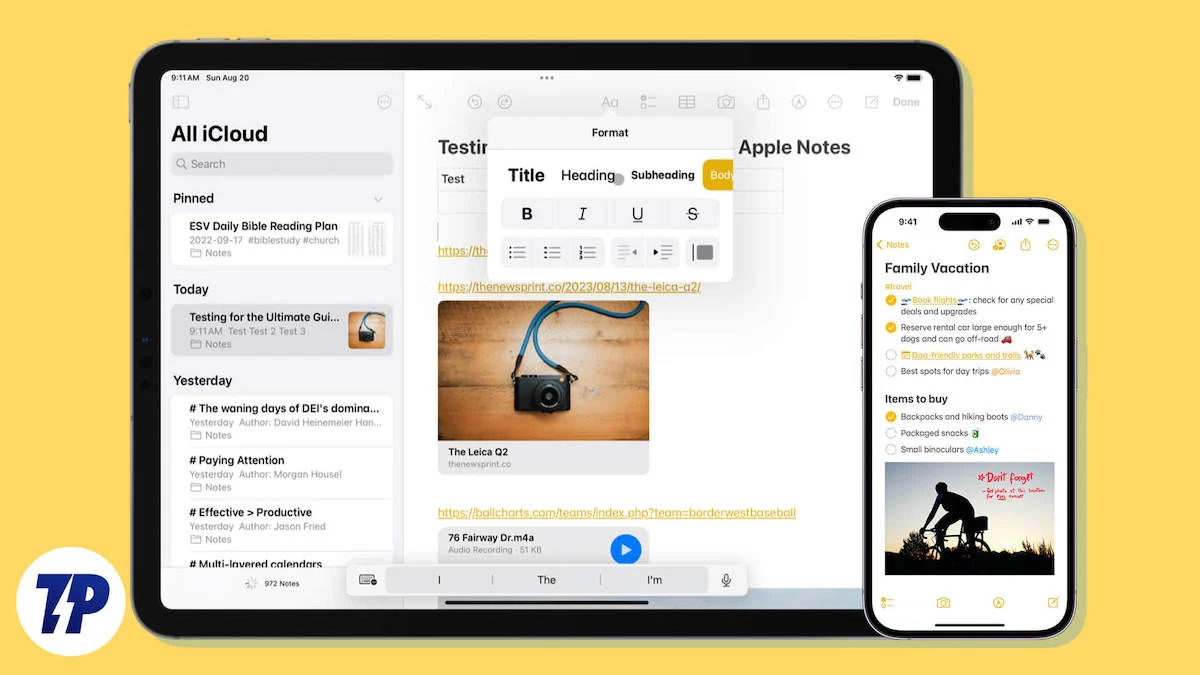
I modelli sono molto utili, soprattutto per l'app Notes. Possono aiutarti a strutturare rapidamente le tue note, mantenerle coerenti e risparmiare tempo. Fortunatamente, puoi ancora ottenere tutti questi vantaggi utilizzando metodi manuali, scorciatoie e un'app alternativa come Apple Pages. Diamo un'occhiata a ciascun metodo, come creare modelli utilizzandoli e quale è il migliore per te.
Come utilizzare i modelli in Apple Notes
Sl n | Metodo | Benefici | Limitazioni |
|---|---|---|---|
1 | Crea manualmente modelli di note | Semplice, fa risparmiare tempo e mantiene la coerenza. | Devi creare modelli manualmente e duplicarli. |
2 | Utilizzo di app alternative come Apple Pages | Apple Notes viene fornito con il supporto dei modelli nativi e opzioni avanzate di formattazione del testo. | Passa alle pagine Apple e trasferisci i tuoi appunti. |
3 | Utilizzo delle scorciatoie | Automatizza le attività ripetitive e fa risparmiare tempo. | Richiede la creazione e l'impostazione di conoscenze brevi e tecniche. |
Crea modelli manualmente
Puoi creare manualmente una nota, duplicarla e utilizzarla come modello. Questo è il metodo più semplice e più adatto agli utenti occasionali che desiderano un approccio semplice per creare note strutturate e risparmiare tempo. Puoi creare più modelli, duplicarli manualmente e sostituire il testo con il tuo testo simile ai modelli.
Crea una cartella per i modelli:
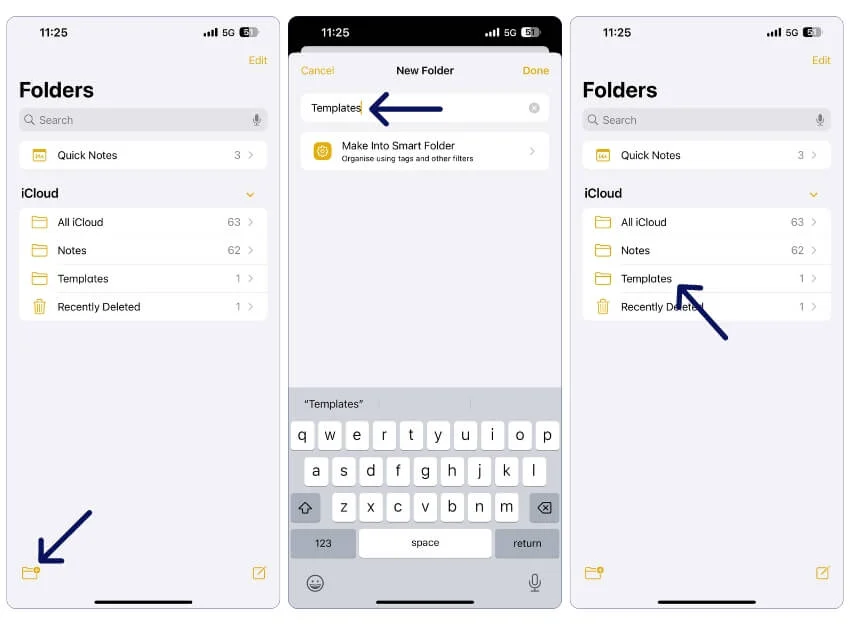
- Apri l'app Apple Notes sul tuo dispositivo.
- Vai alla scheda Cartelle, fai clic sul segno più Cartella e aggiungi una nuova cartella Modelli . Se hai già una cartella di modelli, salta questo passaggio.
Crea un nuovo modello di nota:

- Crea un nuovo modello di nota. Puoi creare qualsiasi modello. Esempio: modello di generi alimentari.
- Puoi strutturare i modelli in base alle tue esigenze. Puoi copiare il mio modello qui sotto se desideri un modello per le note della spesa.
Copia il collegamento Modelli di generi alimentari.
Copia il contenuto e aggiungi nuove note:
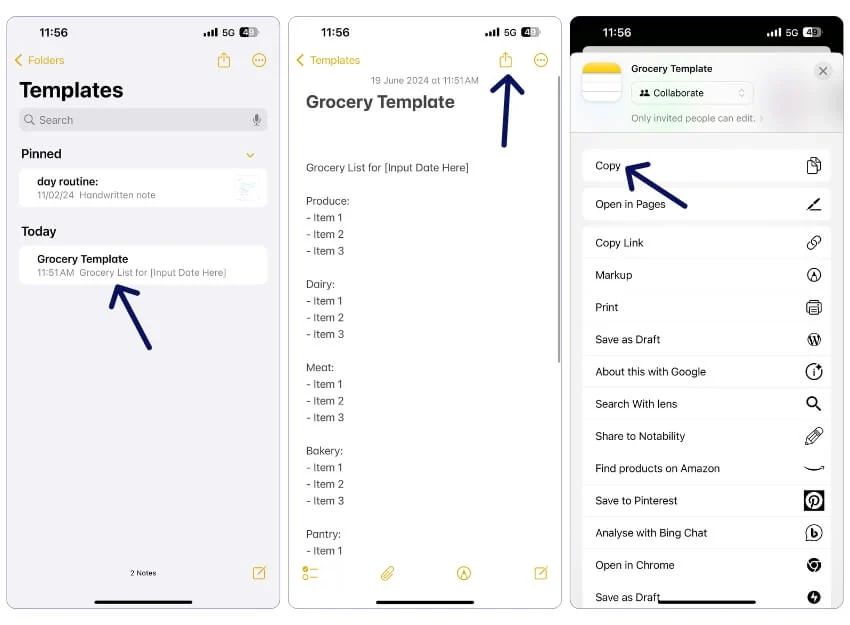
- Per utilizzare questo modello, vai alla cartella Modelli , apri il modello (Nota) che desideri utilizzare , fai clic sull'icona di condivisione in alto e seleziona Copia dal menu.
- Ora crea una nuova nota e incolla la nota. Sostituisci il testo del modello con il tuo testo.
Allo stesso modo, seguendo lo stesso metodo, puoi creare note per elenchi di cose da fare, budget e altro.
Utilizza Apple Pages: la migliore alternativa ad Apple Notes con il supporto dei modelli
Apple Pages è un elaboratore di testi per dispositivi Apple, simile a Microsoft Word e Google Docs. Viene fornito con funzionalità avanzate di formattazione del testo e supporto per i modelli. Come l'app Notes, Apple Pages è gratuita e disponibile per tutti i dispositivi Apple. Sono passato alle pagine Apple da Notes qualche mese fa. L'esperienza non è molto diversa dall'app Notes.
Viene fornito con un'interfaccia simile, è gratuito da usare e la cosa migliore è che include il supporto per i modelli, quindi puoi anche creare il tuo modello e utilizzarlo in seguito. Ho provato anche Goodreads e Notability, ma Apple Pages rimane la mia migliore opzione.
Ecco un confronto tra Apple Notes e Apple Pages per la creazione di note:
Caratteristica | Note di mela | Pagine di Apple |
|---|---|---|
Costo | Gratuito | Gratuito |
Supporto modello | NO | SÌ |
Personalizzazione | Personalizzazione limitata | Elevata personalizzazione con strumenti di progettazione avanzati |
Facilità d'uso | Semplice e facile da usare | Complesso rispetto all'app Notes |
Opzioni di formattazione del testo | Formattazione base del testo | Opzioni di formattazione del testo ricco e del layout |
Supporto multimediale | Incorpora foto, video e schizzi | Supporta immagini, video, audio e grafici |
Blocca note | SÌ | Puoi nasconderti con il blocco dell'app |
Come utilizzare le pagine Apple:
Installa l'app Apple Pages:

- Scarica e installa l' app Apple Pages dall'App Store sul tuo dispositivo.
Utilizzo di modelli esistenti:
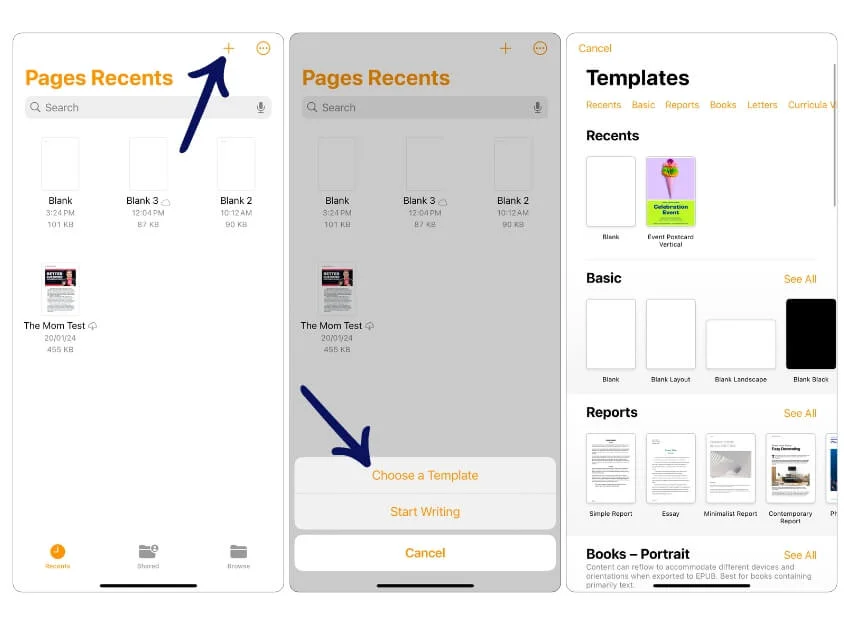
- Apri Apple Pages e fai clic sull'icona più in alto.
- Tocca Scegli un modello .
- Scegli il modello che desideri utilizzare.
Creazione dei tuoi modelli:
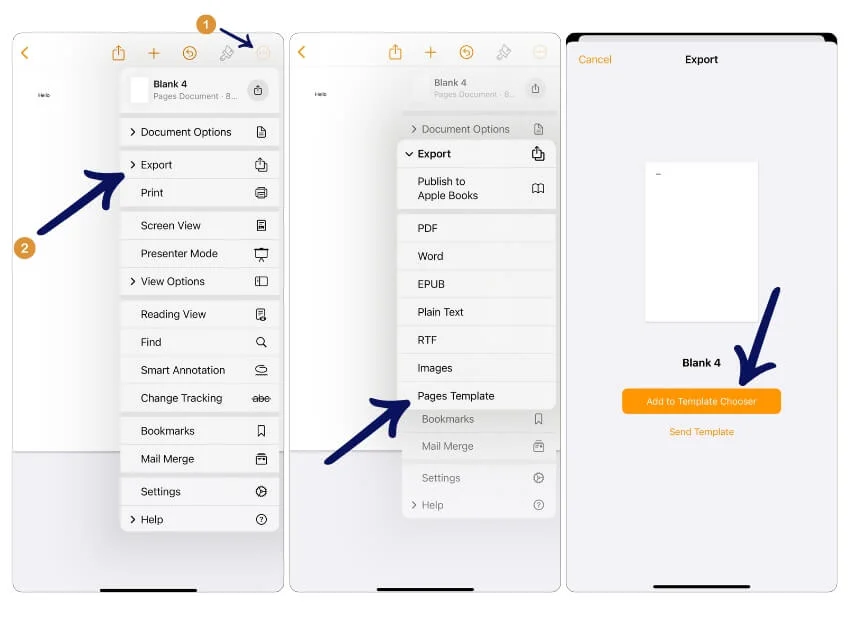
- Crea una nuova pagina o apri un documento esistente in Apple Pages che desideri utilizzare come modello.
- Fai clic sul menu a tre punti e seleziona Esporta .
- Scegli Modello Pagine .
- Fare clic su Aggiungi a Scelta modelli .
Esportazione di note da Apple Notes ad Apple Pages:
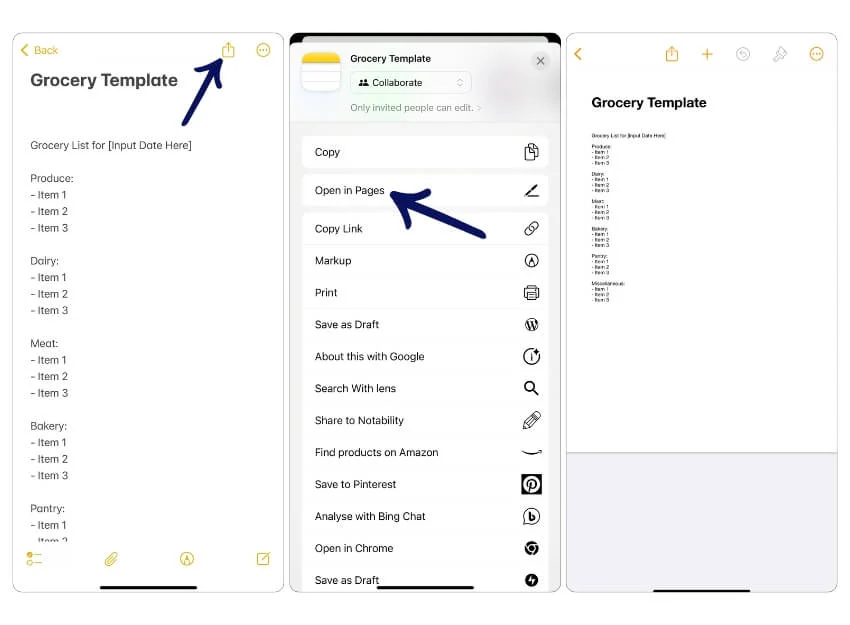
- Se desideri esportare le note esistenti su Apple Pages, apri le note che desideri esportare in Apple Notes.
- Fai clic sull'icona di condivisione in alto e seleziona Apri in Pages .
- Le tue note verranno esportate nelle pagine Apple. Puoi iniziare a modificare le tue note o creare un modello di nota da lì.
Usa scorciatoie e automazione
Puoi anche utilizzare scorciatoie e automazione per creare modelli in Apple Notes. Tuttavia, questo processo richiede diversi passaggi e conoscenze tecniche per impostare l'automazione delle scorciatoie. Se hai familiarità con le scorciatoie, questo è il metodo migliore che consiglierei.
Devi creare un nuovo collegamento per ogni modello di nota che desideri utilizzare in Apple Notes. Puoi modificare il modello e cambiare modelli futuri, ma queste modifiche non verranno applicate alle note precedenti create con le scorciatoie precedenti. Creiamo un modello di budget utilizzando l'app Scorciatoie su iOS. In alternativa, puoi creare appunti di lezione, modelli di ricette, pianificatori settimanali e modelli di monitoraggio del budget.
Puoi modificare il corpo del testo delle note e rinominare la scorciatoia. Scarica il collegamento e aggiungilo all'app dei collegamenti. Fare clic sul menu a tre punti, fare clic sul menu a discesa e rinominare. Per modificare il modello delle note, fai clic sul testo e aggiungi il tuo modello. Puoi anche duplicare il collegamento e creare più note Apple.
Come creare un modello di nota utilizzando le scorciatoie
1. Apri l'app Scorciatoie
2. Crea una nuova scorciatoia
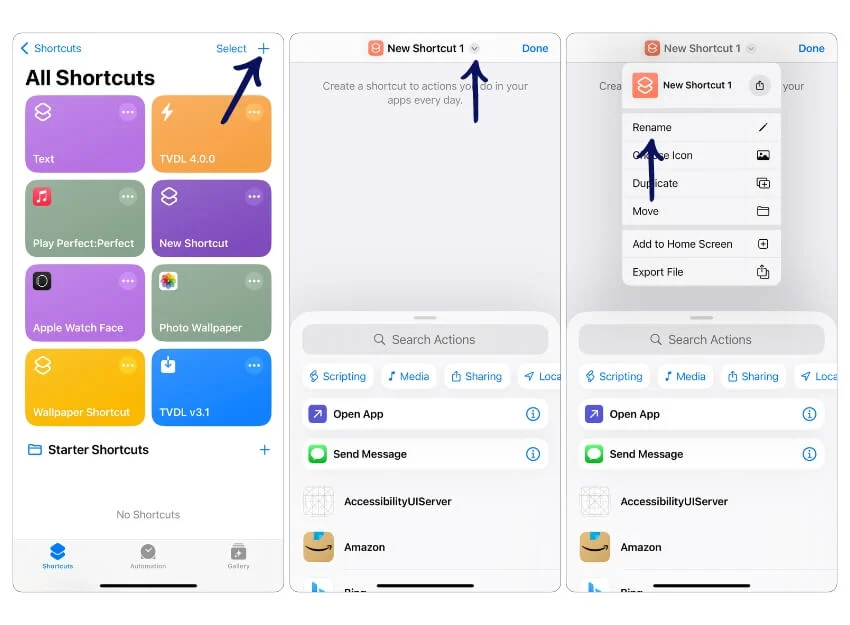
- Tocca l'icona + per creare un nuovo collegamento.
- Tocca il collegamento e fai clic su Rinomina il collegamento.
3. Aggiungi azioni al collegamento.
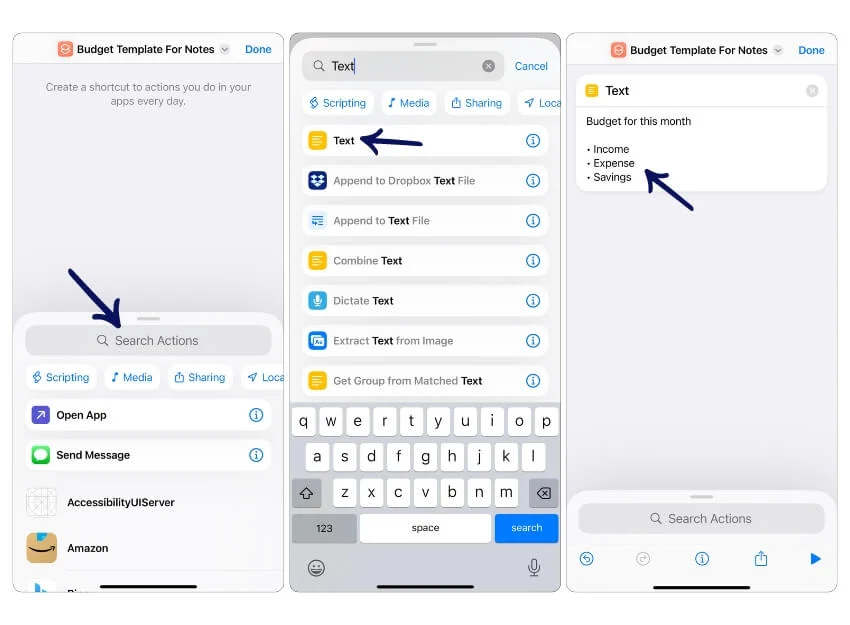
- Fare clic sulla barra delle azioni di ricerca in basso e digitare il testo . Questo è il corpo del testo della tua nota. Puoi creare il tuo modello di nota modello qui. In questo caso sto creando il modello di budget con il testo di entrate, spese e risparmi.
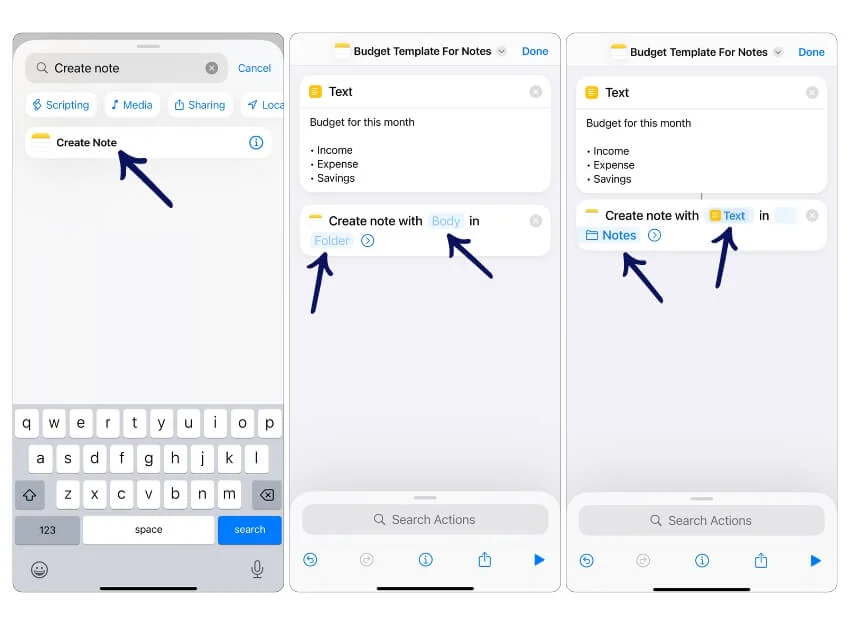
Immagine: aggiungi l'azione Crea nota nell'app Scorciatoie, imposta il corpo della nota sul testo del modello di budget e seleziona la cartella Note per salvarla. - Ora, fai nuovamente clic sulla barra di ricerca, cerca l'azione Crea nota e seleziona l'azione Crea nota . Tocca il corpo, seleziona il testo e la cartella e scegli la cartella Note per salvare le tue note nella cartella delle note. Puoi anche creare una cartella separata e aggiungere le note alla cartella.
- Fai clic su Fine per salvare il collegamento.
- Suggerimento: prova la scorciatoia per assicurarti che crei la nota correttamente. Fare clic su Fine e toccare il collegamento per eseguire.
4. Aggiungi alla schermata principale per un facile accesso.
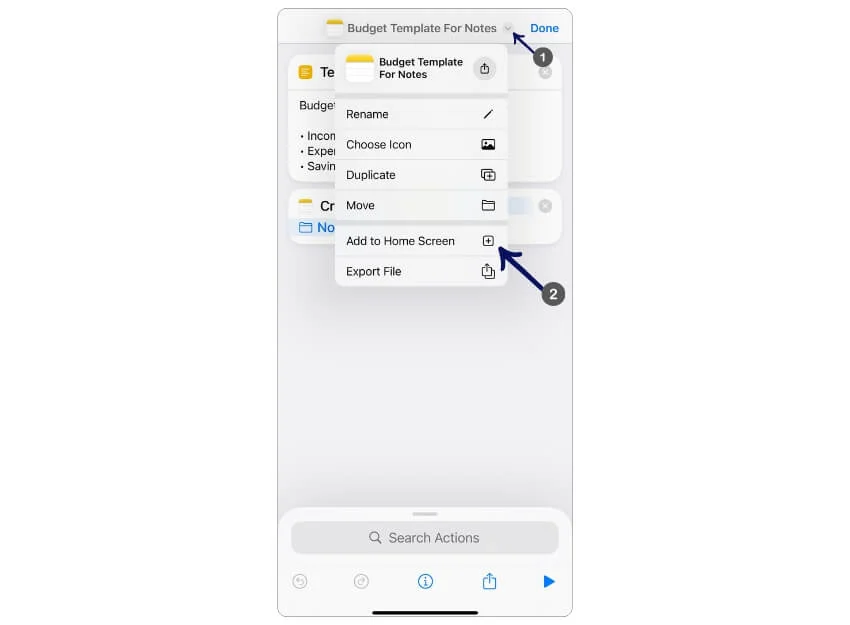
- Fare clic sul menu a discesa e selezionare Aggiungi alla schermata iniziale per aggiungere un collegamento alla schermata iniziale.
- Per creare un modello, tocca il collegamento dalla schermata principale per eseguirlo.
Riepilogo: semplifica la presa di appunti con i modelli
Puoi utilizzare questi tre metodi per creare modelli in Apple Notes. Usare le scorciatoie è il modo migliore per creare modelli; tuttavia, potrebbe essere complesso per un utente normale e comporta l'esecuzione di più passaggi. Se preferisci un processo semplice, valuta la possibilità di creare manualmente modelli e di duplicarli secondo necessità.
Se non vuoi eseguire questi processi e stai bene passando a un'altra app, Apple Pages è l'opzione migliore e la migliore alternativa ad Apple Notes, con supporto per modelli e opzioni di modifica del testo RTF. Puoi anche creare i tuoi modelli in Apple Pages.
